一键录音软件可以将自己想要的声音录音下来,比如当你在使用电脑观看某些电脑视频的时候想要将视频中的一些人物说话声以及背景一样录音下来,那么就可以通过使用一键录音软件来操作,该软件提供十分简洁的录音操作页面,你可以在该软件中轻易的进行录音操作,你在录音的时候,可以根据自己的需要来设录制系统声音或者是麦克风声音,当你通过该软件录音下来的文件会自动的保存电脑中,你可以进入到自己本地电脑中查看录制的声音,下方是关于如何使用一键录音软件录制声音的具体操作方法,如果你感兴趣的情况下可以看看方法教程,希望小编的方法教程对大家有所帮助。
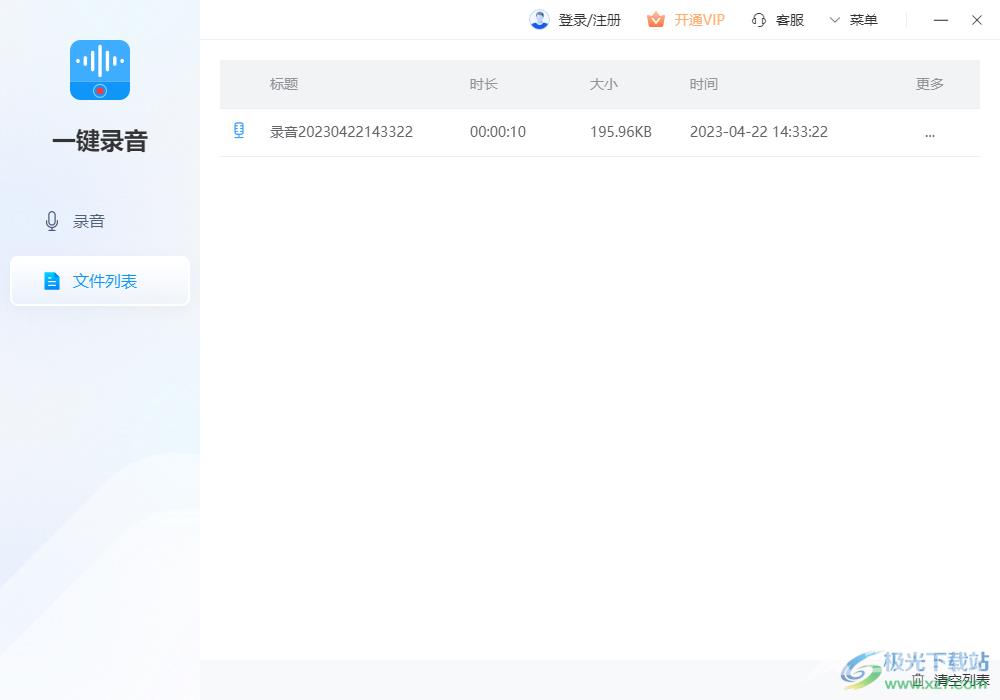
方法步骤
1.将一键录音点击打开,我们就会进入到一键录音的操作页面中,在该页面的左侧将【录音】这个选项进行点击,然后在右侧的页面中将【系统声音】这个选项的下拉按钮进行点击打开,这里选择【录制系统声音】,并且你可以点击【音量及来源设置】设置页面中,设置一下音质、降噪以及输出格式等。
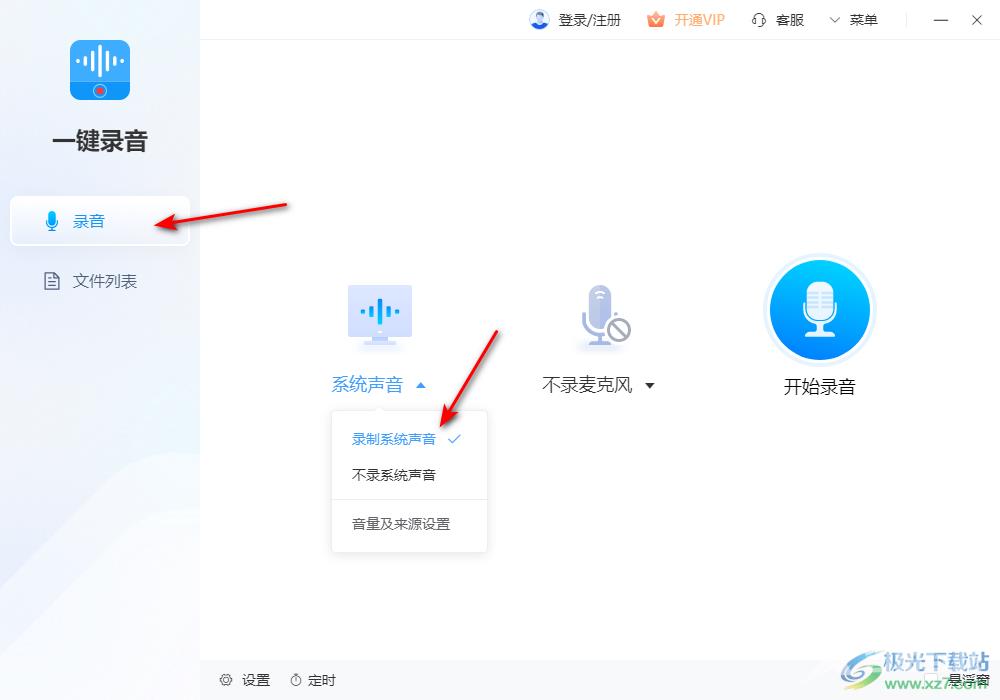
2.然后再将【不录麦克风声音】的下拉按钮点击打开,你可以选择【不录麦克风声音】,或者你可以点击【音量及来源设置】进入到页面中设置一下音量。
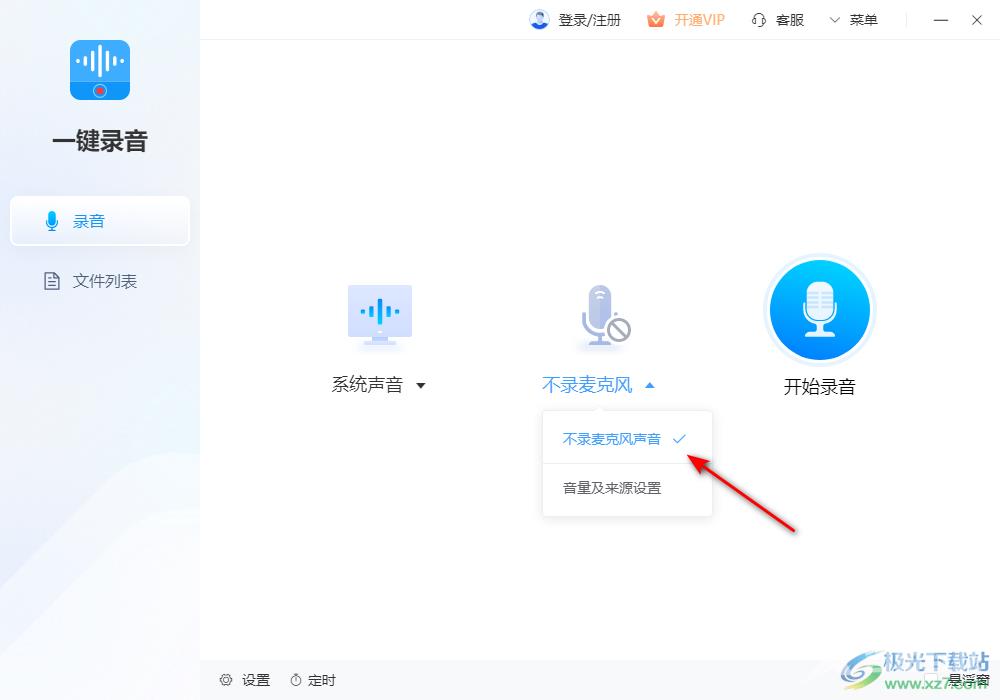
3.设置完成之后,点击【开始录音】按钮进行录音就好了,如图所示。
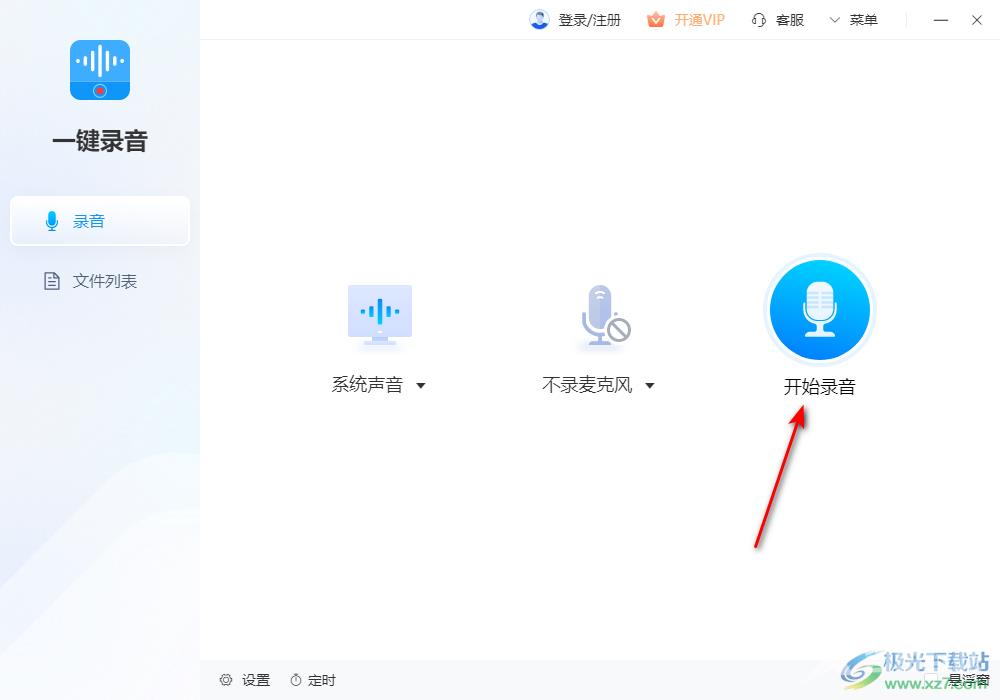
4.这时我们就会进入到录音的页面中,当你将需要录制的声音录制好之后,在该页面中你可以点击暂停或者停止按钮结束录制。
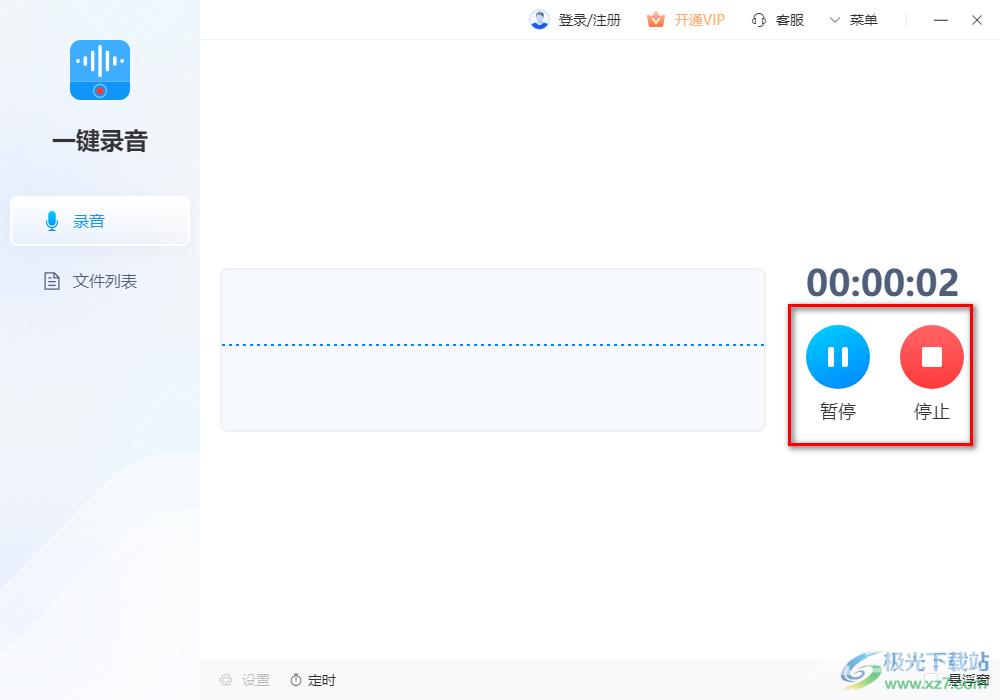
5.随后点击左侧的【文件列表】,在该页面中你可以看到我们刚刚录制的声音文件,你可以点击该文件的右侧【…】图标,在下拉选项中可以点击播放选项播放文件,或者打开文件文件夹进入到本地页面中查看声音文件。
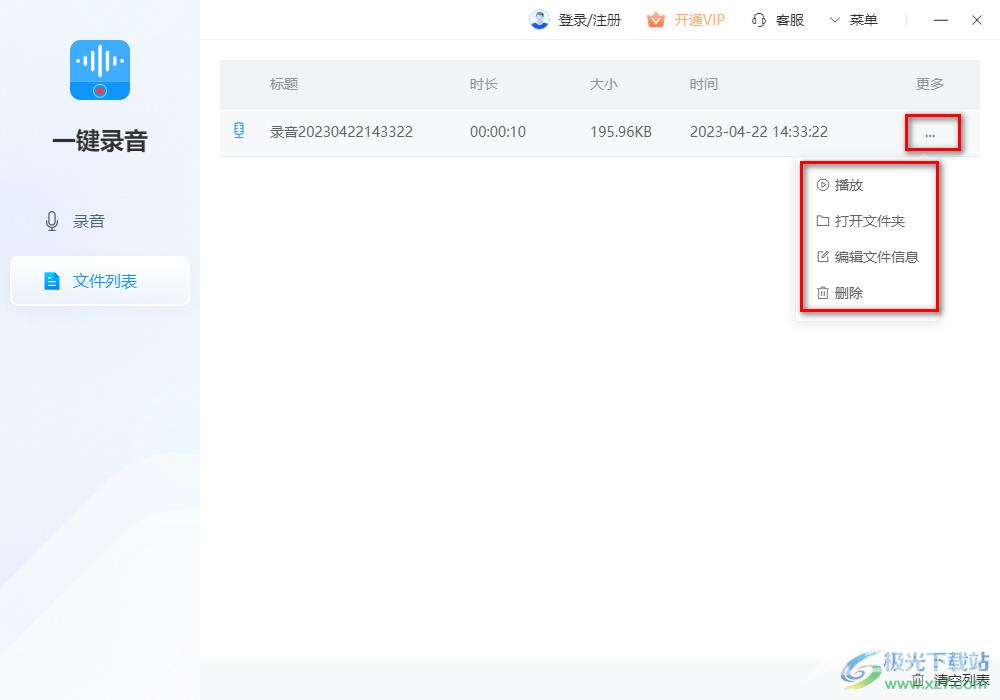
以上就是关于如何使用一键录音软件录制声音的具体操作方法,该软件提供一个十分简单的录制声音的操作界面,这样你可以很清楚的使用录制功能进行录制,且不会觉得很复杂,是一款是十分好用的录音软件,感兴趣的话可以自己操作试试。
